作为一款深受用户喜爱的办公软件,wps软件为用户带来了许多的便利和好处,并且深受用户的喜爱,当用户在使用这款办公软件时,可以用来编辑文档、表格或是制作个人简历等,能够很好的满足用户的编辑需求,因此wps软件吸引了不少用户前来下载使用,当用户在wps软件或者编辑文档文件时,想要将多个文档中的内容放置在一个文件中,却不知道怎么来操作实现,其实这个问题是很好解决的,用户直接在菜单栏中点击插入文件中的文字选项,接着选择多个文档即可解决问题,详细的操作过程是怎样的呢,接下来就让小编来向大家分享一下wps合并多个文档的方法教程吧,希望用户能够喜欢。

1.用户在电脑上打开wps软件,并来到演示文稿的编辑页面上来进行设置

2.在页面上方的菜单栏中点击插入选项,将会显示出相关的选项卡,用户选择其中的对象选项

3.在弹出来的下拉选项卡中,用户选择其中的文件中的文字选项

4.进入到插入文件窗口中,用户按下ctrl选择多个文档后按下右下角的打开按钮即可

5.如图所示,可以在页面上看到成功插入的多个文档文件的内容,即表示文档合并成功

以上就是小编对用户提出问题整理出来的方法步骤,用户从中知道了大致的操作过程为点击插入——对象——文件中的文字——选择多个文档——确定这几步,方法简单易懂,因此感兴趣的用户可以跟着小编的教程操作试试看,一定可以成功将多个文档合并成一个的。
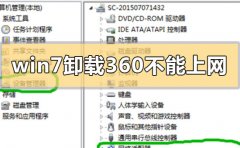 win7卸载360后不能上网怎么解决
win7卸载360后不能上网怎么解决
我们在使用安装了win7操作系统电脑的时候,有的情况下可能就会......
阅读 水星(Mercury)无线路由器的设置教程图解
水星(Mercury)无线路由器的设置教程图解
这里将针对 MERCURY 水晶的无线宽带路由器和有线宽带路由器产品......
阅读 快手怎么冻结自己的账号
快手怎么冻结自己的账号
1、打开快手,点击左上角的三横图标,设置。2、选择账号与安......
阅读 关于Android M你要知道的一些细节
关于Android M你要知道的一些细节
关于版本代号 我们已经知道 Android M 初期代号采用的是 Macadami......
阅读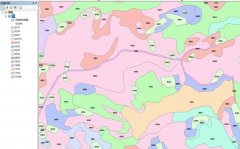 arcgis如何设置图层透明度-arcgis设置设置图
arcgis如何设置图层透明度-arcgis设置设置图
arcgis在查看两个或者两个以上影像时,需要设置个别影像透明度......
阅读 AMD 显卡价格仅比厂商建议
AMD 显卡价格仅比厂商建议 迪兰恒进已提交 Radeon RX
迪兰恒进已提交 Radeon RX 英伟达为 GTC 2022 热身
英伟达为 GTC 2022 热身 Windows10 Mail应用程序现在可
Windows10 Mail应用程序现在可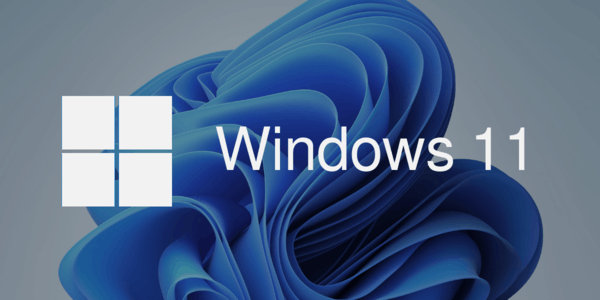 微软在 Apple M1 芯片上开放
微软在 Apple M1 芯片上开放 使用开源的Privatezilla快速
使用开源的Privatezilla快速 注意最新的Windows11和Wind
注意最新的Windows11和Wind 云闪付可以打车吗?云闪付
云闪付可以打车吗?云闪付 仙剑奇侠传7明庶门背景介
仙剑奇侠传7明庶门背景介 Switch厕所穿越记金手指代
Switch厕所穿越记金手指代 怎么获得漫威超级战争内
怎么获得漫威超级战争内 技嘉主板如何恢复出厂设
技嘉主板如何恢复出厂设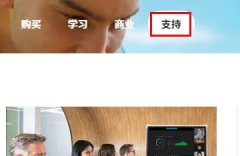 罗技驱动在哪儿下载
罗技驱动在哪儿下载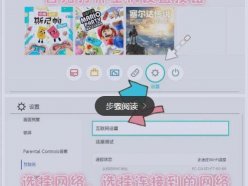 任天堂eshop下载速度慢怎么
任天堂eshop下载速度慢怎么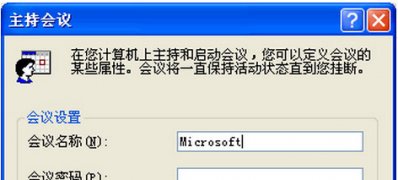 XP系统下NetMeeting安装及使
XP系统下NetMeeting安装及使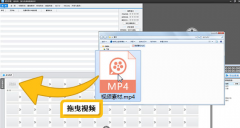 爱剪辑怎么导出60帧视频
爱剪辑怎么导出60帧视频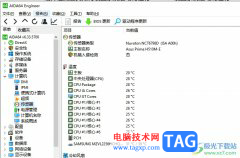 aida64设置开启自启的教程
aida64设置开启自启的教程 WPS Word给文字添加图片超链
WPS Word给文字添加图片超链 WPS Excel中计算排名名次的
WPS Excel中计算排名名次的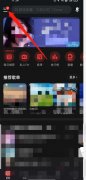 网易云音乐怎么修改访问
网易云音乐怎么修改访问 Macbook发热严重怎么办?Ma
Macbook发热严重怎么办?Ma 路由器wan口和外网ip不一样
路由器wan口和外网ip不一样 修改wifi密码|怎样修改wi
修改wifi密码|怎样修改wi
相信大部分用户都会使用wps软件来完成编辑工作,在wps软件中有着许多强大的功能来帮助用户,并且还向用户提供了文档、演示文档或是表格等不同文件的编辑制作平台,因此wps软件受到了不少...
次阅读

wps软件给用户带来的好处是毋庸置疑的,受到了许多用户的喜欢和欢迎,在这款办公软件中用户可以用来编辑文档文件、表格文件或是实习简报等,总的来说wps软件能够满足用户的需求,当用户...
次阅读

WPSPPT是很多小伙伴都在使用的一款办公软件,在其中编辑和制作幻灯时,我们可以适当插入一些图片,图表,形状等元素,丰富幻灯片内容,让幻灯片看起来更加吸引人。如果我们在电脑版WP...
次阅读

相信大部分用户在遇到文件的编辑问题时,会选择在wps软件中来解决,这是因为wps软件中的功能是很强大的,可以帮助用户简单快速的完成编辑工作,以此来提升办事效率,所以wps软件成为了许...
次阅读

相信很多小伙伴常常通过WPS来制作自己需要的表格数据内容,其中大家常常想要将一些数据进行快速的汇总和统计,而在WPS中可以直接将汇总的数据进行统计为图表来展示,而这样的设置方法需...
次阅读
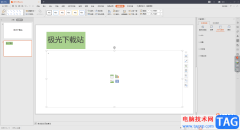
WPS演示文稿编辑工具可以帮助我们进行提案、培训等相关资料的编辑,当我们需要给新人进行培训的时候,那么就会在WPSPPT中进行培训资料的编辑,编辑好之后就可以通过投屏或者共享的方式将...
次阅读
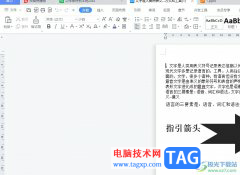
wps作为一款深受用户喜爱的办公软件,为用户带来了许多的便利和好处,让用户可以用来编辑word文档、excel表格或是ppt演示文稿等不同类型的文件,以此来收获了大量的用户群体,当用户在wp...
次阅读

在日常生活中,使用最多的办公软件为office以及WPS这两款软件,如果你想要免费的使用办公软件,那么其中WPS就可以进行免费的操作,在WPS中有需要功能可以帮助我们更好的编辑文档、表格以及...
次阅读
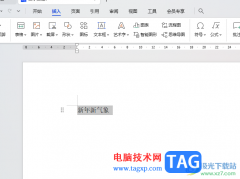
如果你在使用WPSWord文档进行文字处理的过程中,常常使用到窗体这个功能,那么就应该会了解到,当你插入了窗体域之后,不管插入的文字型窗体域还是下拉型窗体域等,都会有一个阴影显示...
次阅读

wps软件是一款热门的办公软件,帮助用户解决了word文档、excel表格以及ppt演示文稿等不同类型文件的编辑问题,并且深受用户的喜爱,因此wps软件收获了不少用户的喜欢,当用户在wps软件中编辑...
次阅读

WPS这款软件对于我们来说是非常有帮助的,可以帮助我们完成工作需求和学习资料整理需求等,而在编辑文字内容的时候,文档中有些时候段落与段落之间出现很多的空白行,并且很多段落都有...
次阅读

WPS文档是一款非常好用的软件,很多小伙伴都在使用。如果我们需要在电脑版WPS文档中给文字下方添加黑点符号进行强调,小伙伴们知道具体该如何进行操作吗,其实操作方法是非常简单的,只...
次阅读

WPS中,Excel表格工具是使用率非常高的一款编辑过工具,对于平常的数据统计和数据计算以及汇总等操作,是非常方便的,有些时候我们需要将多列的数据进行制作成一个图表,那么这种情况下...
次阅读

作为一款受到众多用户喜欢的办公软件,wps软件成为了大部分用户的必备软件,在这款办公软件中有着其它办公软件无法做到的优势,即为可以让用户编辑不同类型的文件,给用户带来了许多的...
次阅读

WPS是我们平时经常需要使用到的一款文档编辑软件,如果你经常有需要编辑的文档资料,那么相信你对于WPS这款软件是非常熟悉的,但是如果是对于不经常使用电脑编辑文档的小伙伴来说,可能...
次阅读